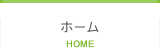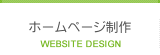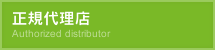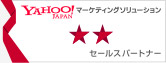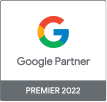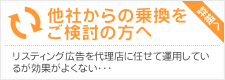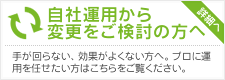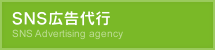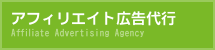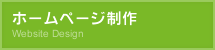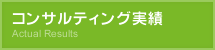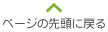HOMEよくあるご質問Facebook広告アカウントやカタログなどにユーザーを追加する方法
Facebook広告アカウントやカタログなどにユーザーを追加する方法
2020年10月30日
▼必要なもの
・ビジネスマネージャーの管理権限
①ビジネスマネージャーのホーム画面を開く。
※ホーム画面の開き方が分からない場合は、こちらのページをご参照ください。→ Facebookビジネスマネージャーの入り方が分かりません
②「ビジネス設定」をクリック。
→ビジネス設定画面が開きます。
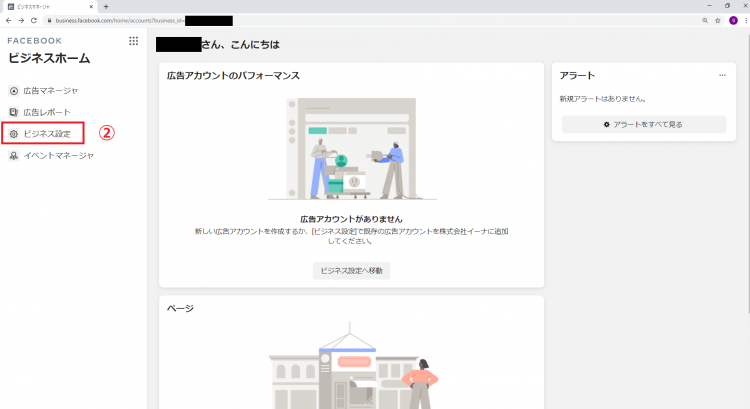
③「ユーザー」の項目から、追加したいユーザーがいることを確認する。
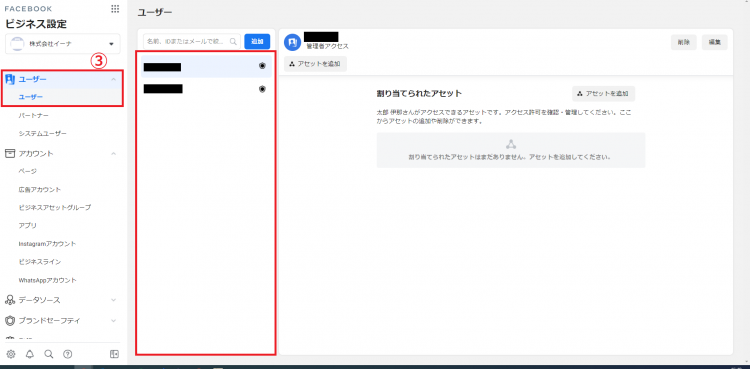
ユーザーがいない場合は、まずビジネスマネージャーにユーザーを追加する必要があります。
※参考:Facebookビジネスマネージャーにユーザーを追加する方法
④ユーザーを追加したい項目を開く。
※当記事では「広告アカウント」にユーザーを追加していきます。
⑤ユーザーを追加したい広告アカウントを選択。
⑥「ユーザーを追加」をクリック。
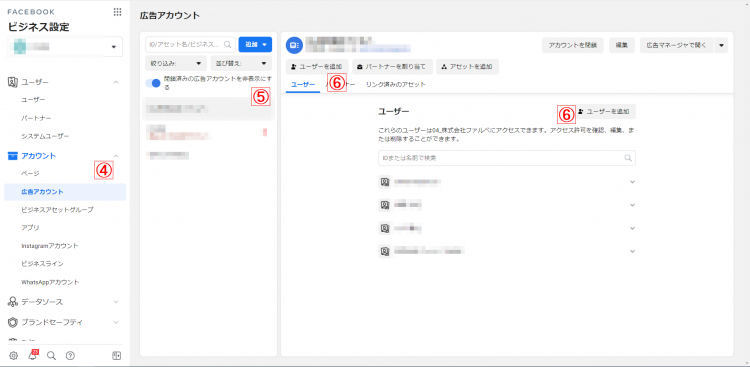
⑦追加したいユーザーに●。
⑧つけたい権限レベルに●。
・キャンペーンを管理
└いわゆる”編集”権限です。
・パフォーマンスを確認
└いわゆる”閲覧”のみの権限です。
・クリエイティブハブのモックアップの管理
└クリエイティブハブでモックアップの閲覧・作成・編集ができます
└参考:クリエイティブハブ | Facebook Businessヘルプセンター、Facebookクリエイティブハブ:Facebook広告のモックアップを作成
・管理者アクセス
└いわゆる”管理”権限です。
⑨「アクセス許可を設定」をクリック。
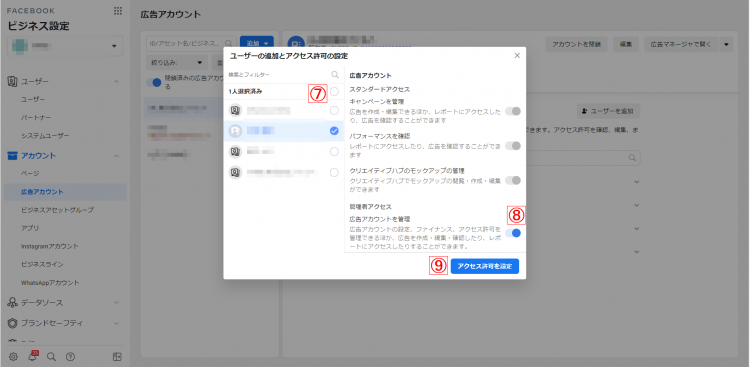
これでユーザーの追加は完了です。